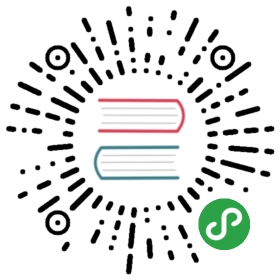SimpleStart
Hello World
Stay Hungry. Stay Foolish. 如果您是Java新手,对于命令行感到发怵的话,我们特意为您准备了可视化傻瓜化入门教程,以降低Vert.x的入门门槛。但是再怎么傻瓜,也还是需要您具备有基本的Java语法知识,我们并不会在此介绍任何关于Java的语法知识,尤其是Java 1.8版本的基础知识,因为Vert.x 3以上版本要求Java 8以上版本方可运行,且大量应用了1.8加入的新语法糖,比如匿名函数Lambda。
本文将会建立一个基本的HTTP服务器,并监听8080端口,对于任何发往该服务器以及端口的请求,服务器会返回一个Hello World字符串。与Start部分不同的是:
SimpleStart将会使用IDE,也就是集成开发环境来简化开发流程;
SimpleStart将会使用Gradle,而非Maven来简化相关设置。
首先去JetBrain官方网站:www.jetbrains.com 免费下载集成开发环境(IDE)IntelliJ IDEA,有两个版本,社区版(Community)和终极版(Ultimate),后者需要付费使用,相比起前者而言,多了很多Java EE的支持,幸运的是,我们不需要使用这些貌似很牛逼其实无用的功能,用社区版就好了。下载后安装。
然后启动IntelliJ IDEA,选择创建新项目->Gradle项目->next->填入GroupId(也就是你所在组织的名字,例如io.example)和ArtifactID(也就是项目的名字,例如vertxExample)->next->勾选Use auto-import(自动引入)以及Create directories for empty content roots automatically(为空内容建立文件夹结构)->next …-> finish,随后会建立以下文件结构,跟Maven文件夹结构几乎一样:
├── src│ ├── main│ │ ├── java│ │ └── resources│ └── test│ └── java├── build.gradle├── settings.gradle
随后修改build.gradle为:
group 'io.example'//对应刚刚向导中输入的 GroupId,ArtifactId在settings.gradle中version '1.0-SNAPSHOT'apply plugin: 'java'sourceCompatibility = 1.8targetCompatibility = 1.8//新增repositories {mavenCentral()}dependencies {compile 'io.vertx:vertx-core:3.4.2'//新增 vert.x core的依赖testCompile group: 'junit', name: 'junit', version: '4.12'}//以下部分新增jar {manifest {attributes "Main-Class": "io.example.Main"//指定Main函数所在的类}from {configurations.compile.collect { it.isDirectory() ? it : zipTree(it) }}}
然后我们在src/main/java/io/example目录(是的,您需要新建io和example两级文件夹)下新建两个java文件,分别是Main.java和MyFirstVerticle.java,代码如下:
Main.java
package io.example;import io.vertx.core.Vertx;/*** Created by chengen on 26/04/2017.*/public class Main {public static void main(String[] args){Vertx vertx = Vertx.vertx();vertx.deployVerticle(MyFirstVerticle.class.getName());}}
MyFirstVerticle.java
package io.example;import io.vertx.core.AbstractVerticle;/*** Created by chengen on 26/04/2017.*/public class MyFirstVerticle extends AbstractVerticle {public void start() {vertx.createHttpServer().requestHandler(req -> {req.response().putHeader("content-type", "text/plain").end("Hello World!");}).listen(8080);}}
随后点开IDE右边的Gradle窗口->Tasks->build->jar,双击执行,便可在build/libs文件夹下生成可执行的jar文件,我生成的是vertxExample-1.0-SNAPSHOT.jar,在有图形界面的操作系统中,您可双击执行,或者用以下命令:java -jar vertxExample-1.0-SNAPSHOT.jar执行。
随后打开浏览器,在浏览器的地址栏中输入:http://localhost:8080/ 便可看到熟悉的Hello World!啦。
启动器
我们也可以使用Launcher来替代Main类,这也是官方推荐的方式,修改build.gradle如下:
group 'io.example'version '1.0-SNAPSHOT'apply plugin: 'java'sourceCompatibility = 1.8targetCompatibility = 1.8repositories {mavenCentral()}dependencies {compile 'io.vertx:vertx-core:3.4.2'testCompile group: 'junit', name: 'junit', version: '4.12'}jar {manifest {attributes "Main-Class": "io.vertx.core.Launcher",//改为Launcher"Main-Verticle": "io.example.MainVerticle"//新增Main Verticle属性,对应MainVerticle类}from {configurations.compile.collect { it.isDirectory() ? it : zipTree(it) }}}
然后在src/main/java/io/example目录下新增MainVerticle.java文件,代码如下:
package io.example;import io.vertx.core.AbstractVerticle;/*** Created by chengen on 26/04/2017.*/public class MainVerticle extends AbstractVerticle {public void start() {vertx.deployVerticle(MyFirstVerticle.class.getName());}}
然后重新打包后执行,便可再次看到Hello World!。
至此,大功告成,欢迎来到Vert.x的世界。
一点知识
jar文件本质上就是一个zip文件,可以用打开zip的压缩工具解压,读者可自行解压拆开jar包,看看相关依赖的文件是否在里面。比如例子中的代码除了生成io.example.MyFirstVerticle.class和io.example.MainVerticle.class文件以外,还同时将依赖的io.vertx.core中的内容压入jar包。